WSLREGRISTRISTIRUTUTUMINEN EI VIRHEEN - Kuinka korjata se?

- 910
- 169
- Mrs. Jeffrey Stiedemann
Kun olet asentanut Windows -alajärjestelmän Linuxille (Windows -alajärjestelmä Linuxille) ja minkä tahansa Linux -jakelun käynnistyksen jälkeen, voit saada virheilmoituksen "WSLREGRIBUTURUTTIO EROR" ja mikä tahansa virhekoodi: 0x80370114, 0x80370101010, 0x8007019e, 0x800706be, 0x80000 tai muut, muut, 0x80000 tai muut, muut, 0x80000 tai muut.
Tässä ohjeessa yksityiskohtaisesti tapoja korjata tällaiset virheet ja käynnistää Ubuntu, Debian tai muu jakelu WSL: ssä Windows 11: ssä ja Windows 10: ssä.
Yksinkertaiset tavat korjata WSLEGISTERDIRUTURUTUNTIMUKSET

Aluksi joitain yksinkertaisia tapoja korjata ongelma, joka voi toimia virheiden kanssa "WSlREGISTERDistribution epäonnistui virheellä":
- Jos olet juuri asentanut WSL- ja Linux -jakelun, mutta et ladannut tietokonetta uudelleen - tee se ja kokeile sitä uudelleen: on täysin mahdollista, että kaikki toimii oikein.
- Varmista, että virtualisointi sisältyy tietokoneeseen/UEFI BIOS: ään, lisätietoja: Kuinka virtualisointi sallia.
- Asenna Windows -alajärjestelmän päivitys Linuxille Microsoftin verkkosivustolta.
- Yritä suorittaa kaksi komentoa järjestyksessä:
WSL -UPDATE WSL -SHUTDOND
Järjestelmänvalvojan puolesta käynnissä olevassa komentorivillä. - Asenna käytettävissä olevat Windows -päivitykset, jos niitä ei ole asennettu pitkään, se voi todella toimia.
Lisäksi, jos asennat WSL: n Windowsiin, joka on asennettu virtuaaliseen koneeseen, virtualisointi tulisi sisällyttää siihen. Esimerkiksi Hyper-V: n on otettava käyttöön Nessted-virtualisointi PowerShell-komennolla:
Aseta -vmprocessor -vmnamname name_vm -exposevirtualisointi $ true
Lisäratkaisuvaihtoehtoja
Jos aiemmat vaihtoehdot eivät auttaneet, noudata seuraavia komentoriviä, joka toimii järjestelmänvalvojan puolesta (jos ensimmäinen joukkue raportoi, että asennus on jo valmis, siirry seuraaviin joukkueisiin):
WSL -asennus.Exe /online /Enable-Feature /FeatureName: Microsoft-Windows-System-Linux /All /Norestart Disma.Exe /online /Enable-Feature /FeatuRename: VirtualMachinePlatform /All /Norestart WSL —Set-Default-River 2
Jos virhe ilmestyi WSL 2 -versioon, voit päinvastoin yrittää siirtyä viimeisen komennon ensimmäiseen versioon.
Joissakin tapauksissa seuraavat lähestymistavat voivat toimia:
- Käytä komentoa
Bcdedit /asetettu hypervisorlaunchType auto
Järjestelmänvalvojan puolesta käynnissä olevassa komentorivillä, jota seuraa tietokoneen pakollinen uudelleenkäynnistys. - Parametreissa - Asetetun sovelluksen luettelossa olevat sovellukset avaa Linux -jakelusi lisäparametrit ja käytä "nollaus" -vaihtoehtoa. Jos tämä ei auttanut, voit yrittää poistaa jakelua vastaavan sovelluksen ja asentaa sen komentojen avulla WSL tai Microsoft Storesta.
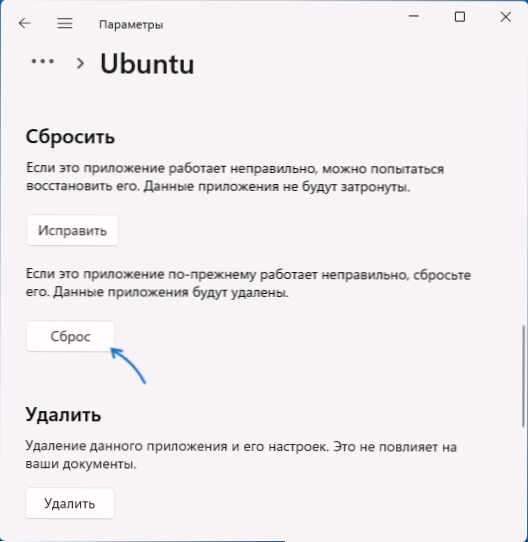
- Tarkista, ilmestyvätkö virheet, jos käytät toista Linux -jakelu WSL: lle.
- Jotkut käyttäjät ilmoittavat, että heitä autetaan irrottamalla virtuaalikonejärjestelmän komponentit, Windows -alijärjestelmä Linuxille (ja jos kytketään päälle -hyper -v), käynnistämällä uudelleen, uudelleen näiden komponenttien kääntäminen ja tietokoneen toistuva uudelleenkäynnistys.
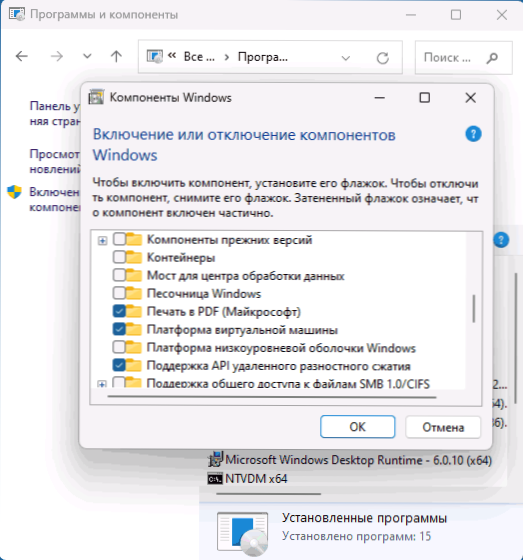
Toivon, että yksi ehdotetuista vaihtoehdoista auttaa ratkaisemaan ongelman. On hienoa, jos pystyt jakamaan kommentteihin tapauksesi puolesta.
- « ERR TUNNISTAMISEKSI URL -URL -Järjestelmä - mitä se tarkoittaa ja kuinka korjata se?
- Windows ei näe verkkosovitinta - kuinka korjata se »

